
Ez a szoftver kijavítja a gyakori számítógépes hibákat, megvédi Önt a fájlvesztésektől, a rosszindulatú programoktól, a hardverhibáktól és optimalizálja a számítógépet a maximális teljesítmény érdekében. A számítógéppel kapcsolatos problémák megoldása és a vírusok eltávolítása most 3 egyszerű lépésben:
- Töltse le a Restoro PC-javító eszközt amely a szabadalmaztatott technológiákkal érkezik (szabadalom elérhető itt).
- Kattintson a gombra Indítsa el a szkennelést hogy megtalálja azokat a Windows problémákat, amelyek PC problémákat okozhatnak.
- Kattintson a gombra Mindet megjavít a számítógép biztonságát és teljesítményét érintő problémák kijavításához
- A Restorót letöltötte 0 olvasók ebben a hónapban.
Íme az ebben az útmutatóban említett szoftveres megoldások:
- Regshot
- WhatChanged
- RegFromApp
- Process Monitor
- Reg és FC
Egy bizonyos szoftver telepítésekor néhány fájlt átmásol a Iktató hivatal, és néha problémákat okozhat. A probléma megoldása a rendszerleíró adatbázis változásainak figyelése, a hiba megkeresése és visszaállítása a normál állapotra.
A nyilvántartás figyelemmel kísérésének legjobb megoldásának megtalálásában bemutatjuk a legjobb nyilvántartás-figyelő szoftverek és eszközök listáját.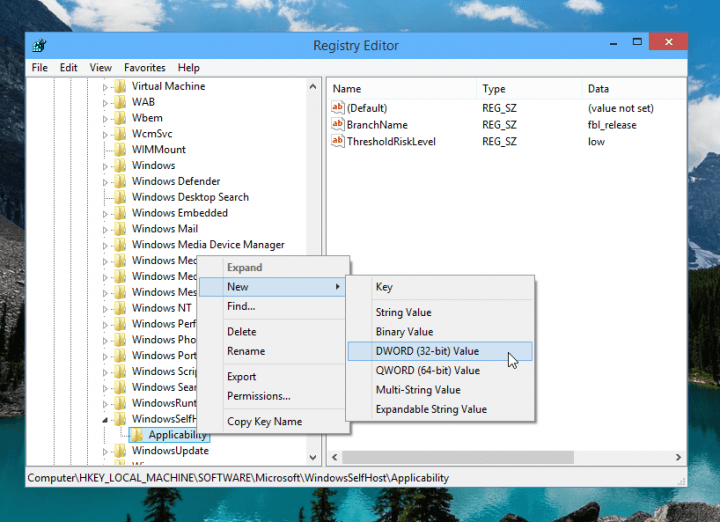
Melyek a legjobb eszközök a Windows 10 rendszerleíró adatbázis-változásainak nyomon követésére?
Regshot
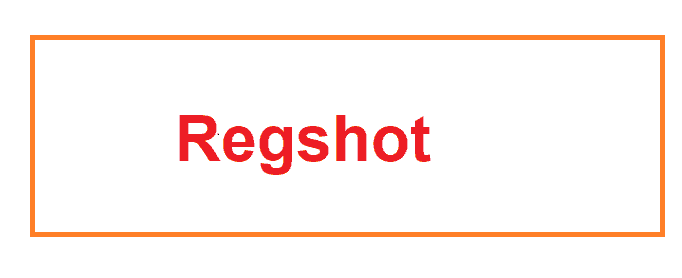
A Regshot nagyon hasznos eszköz a rendszerleíró adatbázis változásainak nyomon követésére. A Windows rendszerleíró adatbázis aktuális állapotának bemutatása mellett lehetővé teszi, hogy készítsen képernyőképet és mentse el későbbi összehasonlítás céljából.
A Regshot egy nyílt forráskódú eszköz.
Regisztrációs engedély problémái vannak a Windows 10 rendszeren? Gyorsan oldja meg ezeket a hasznos útmutatót követve.
Ez az ingyenes figyelő segédprogram a korábbi Windows operációs rendszerek 32 és 64 bites verzióin működik, és a Windows 10 összes verzióján problémamentesen működik.
A Windows beállításjegyzék mellett a Regshot lehetővé teszi a Windows könyvtárak pillanatképének elkészítését is. Ezt a nyílt forráskódú nyilvántartás-figyelő eszközt innen töltheti le SourceForge ingyen.
WhatChanged
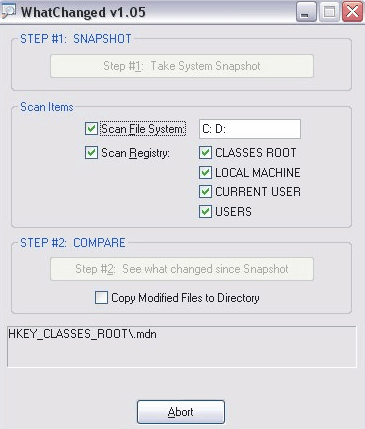
A WhatChanged egy másik jól ismert, ingyenes rendszerleíró segédprogram a Windows beállításjegyzék változásainak nyomon követésére.
A WhatChanged úgynevezett „brute force módszert” használ, és ezzel átkutathatja a rendszerleíró adatbázist, hogy megtalálja a módosított fájlok és a legutóbbi beállításjegyzék bejegyzések, így megkönnyíti a rendszer összes változásának összehasonlítását beállítások.
Ha meg szeretné tisztítani a rendszerleíró adatbázist, olvassa el ezt a lépésről lépésre található útmutatót, amely segít Önnek könnyedén megtenni.
A WhatChanged nagyszerű eszköz annak ellenőrzésére, hogy mely programokat telepítette a közelmúltban, és esetleg törölhet néhány feleslegeset.
A WhatChanged ingyenesen letölthető a Major Geeks-től.
RegFromApp
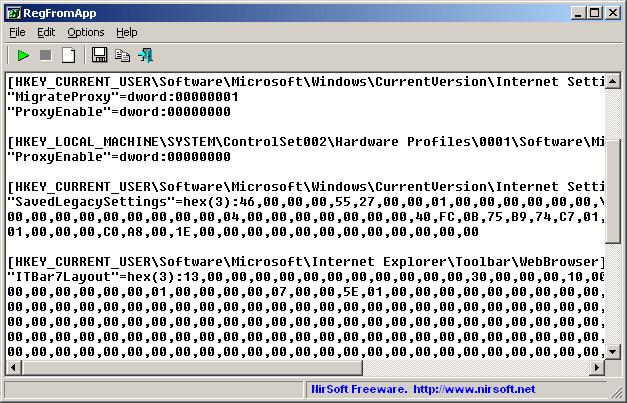
A RegFromApp egy olyan rendszerleíró adatbázis-figyelő eszköz, amely simán figyeli a Windows vagy egy kiválasztott program által a beállításjegyzékben végrehajtott összes változást.
Meg kell találnia egy bizonyos rendszerleíró kulcsot? Nézze meg ezt a cikket a Windows 10 legjobb regisztrációs kereső eszközeivel.
Ezenkívül létrehoz egy RegEdit regisztrációs fájlt (.reg), amely tárolja az összes nyilvántartásbeli módosítást és módosítást, amelyet a program vagy a telepített alkalmazás végzett.
Futtasson egy rendszerellenőrzést a lehetséges hibák feltárására

Töltse le a Restoro alkalmazást
PC-javító eszköz

Kattintson a gombra Indítsa el a szkennelést hogy megtalálja a Windows problémákat.

Kattintson a gombra Mindet megjavít hogy megoldja a szabadalmaztatott technológiákkal kapcsolatos problémákat.
Futtasson egy PC-vizsgálatot a Restoro Repair Tool eszközzel, hogy megtalálja a biztonsági problémákat és lassulásokat okozó hibákat. A vizsgálat befejezése után a javítási folyamat a sérült fájlokat friss Windows-fájlokkal és -összetevőkre cseréli.
Ezt a .reg fájlt lehet használni importálja az összes nyilvántartást ha szükséges, a RegEditApp segítségével módosul. A RegFromApp ingyenesen letölthető a fejlesztő webhelyéről, nirsoft.net.
Process Monitor
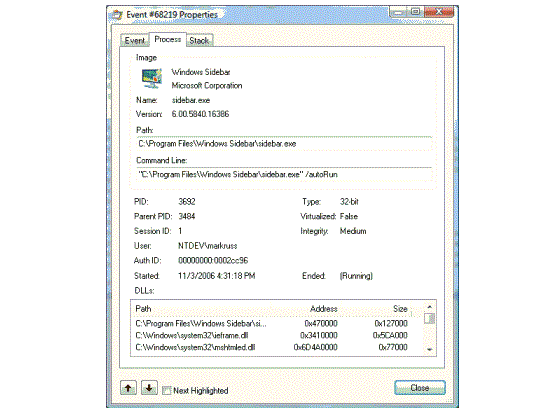
A Process Monitor egy másik nagyon népszerű, ingyenes nyilvántartás-figyelő segédprogram, amely néhány speciális lehetőséget kínál. Valós időben működik, és megmutatja az összes rendszerfájlt, a rendszerleíró adatbázis változását és a rendszer folyamatait / szálait.
Ez az apró eszköz a rendszerleíró adatbázisának kijavítására is képes, ha vannak hibák, valamint távolítsa el a rosszindulatú programokat és más típusú rosszindulatú szoftverek.
Letöltheti ezt a kicsi, de hatékony regisztrációs eszközt TechNet.
Reg és FC
És most valami azok számára, akik nem szeretik harmadik féltől származó szoftvereket használni a rendszerfeladatok vagy a Windows 10 bármely más feladatának elvégzéséhez.
A Reg és az FC a Windows beépített része parancs sor a Windows rendszerleíró adatbázisból, amely lehetővé teszi a rendszerleíró adatbázis állapotának figyelemmel kísérését és összehasonlítását.
Mielőtt összehasonlítaná a rendszerleíró adatbázis változásait, exportálja az összes fontos figyelemmel kísérhető rendszerleíró kulcsot (amikor a rendszer jól működik) egy szöveges fájlba, és néhány változtatás vagy új módosítás után exportálja újra ezeket a kulcsokat installációk.
Tudta, hogy a Windows 10 alapértelmezés szerint nem tárolja a rendszerleíró adatbázis biztonsági másolatait? További információt ebben a fantasztikus cikkben talál.
Most hasonlítsa össze a két fájlt az fc.exe fájlmal:
- Lépjen a kereséshez, és írja be az fc.exe fájlt
- Nyissa meg az fc parancsot, és írja be a következő parancssort:
- fc 1st.reg 2nd.reg> result.txt
Ez a parancs összehasonlítja mindkét fájlt, és ugyanabba a könyvtárba menti őket, mint a .text fájlt.
Most már tudja, milyen eszközöket telepíthet a Windows 10 számítógépére annak érdekében, hogy szemmel tartsa azokat a beállításjegyzék-változásokat, amelyeket a különféle alkalmazások és szoftverek működtetnek az operációs rendszeren.
Az, hogy tudjuk, mi változott, egy másik dolog, de a változás visszavonásának tudása.
Tehát, ha egyszerűen meg akar szabadulni az összes változástól, használhatja a Helyreállítás pont - feltéve, hogy már létrehozott egyet.
Ha további információt szeretne kapni a visszaállítási pont létrehozásáról és a rendszerleíró adatbázisának tényleges visszaállításáról, akkor nézze meg ezeket a lépésenkénti útmutatásokat:
- Rendszer-visszaállítási pont létrehozása a Windows 10 rendszerben
- Visszaállítási pont létrehozása a Windows 10 Asztalról
- A rendszerleíró adatbázis változásainak visszavonása a Windows 10 rendszerben
Ezenkívül, ha vissza szeretné állítani a rendszerleíró adatbázisát, telepítheti ezek egyikét is Registry Cleaners és futtassa a gépén.
Reméljük, hogy ezek közül az eszközök közül legalább egyet hasznosnak talál, és ez segít a rendszerleíró adatbázis változásainak egyszerű nyomon követésében.
Ha van néhány észrevétele, javaslata, vagy esetleg tud valami más hatékony eszközt a rendszerleíró adatbázis változásainak nyomon követésére, keresse meg velünk az alábbi megjegyzéseket, szívesen meghallgatnánk a véleményét.
KAPCSOLÓDÓ Történetek az ellenőrzéshez:
- Ha nem tudja szerkeszteni a Windows 10 rendszerleíró adatbázisát, akkor ez a gyors megoldás segít Önnek
- A Beállításszerkesztő alapértelmezett betűtípusának módosítása a Windows 10 rendszerben
- Nem érhető el a Rendszerleíróadatbázis-szerkesztő a Windows 10 rendszerben [FIX]
 Még mindig vannak problémái?Javítsa ki őket ezzel az eszközzel:
Még mindig vannak problémái?Javítsa ki őket ezzel az eszközzel:
- Töltse le ezt a PC-javító eszközt Nagyszerűnek értékelte a TrustPilot.com oldalon (a letöltés ezen az oldalon kezdődik).
- Kattintson a gombra Indítsa el a szkennelést hogy megtalálja azokat a Windows problémákat, amelyek PC problémákat okozhatnak.
- Kattintson a gombra Mindet megjavít hogy megoldja a szabadalmaztatott technológiákkal kapcsolatos problémákat (Exkluzív kedvezmény olvasóinknak).
A Restorót letöltötte 0 olvasók ebben a hónapban.


